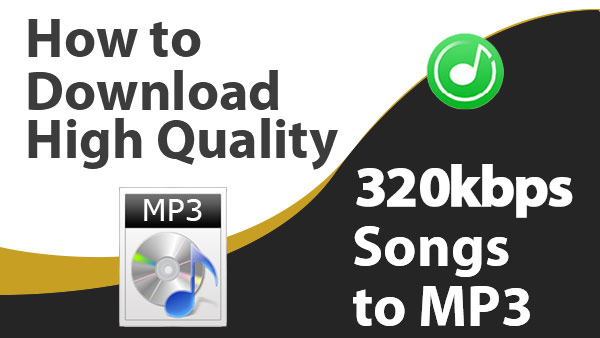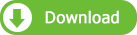Wenn es darum geht, qualitative 320kbps Titeln als lokale Dateien herunterzuladen, würden die meisten Leute im Allgemeinen an digitale Downloader denken.Aber für diejenigen, die sehr viele Songs herunterladen möchten, ist es eine große Summe, die ausgezahlt werden muss.Gibt es einen kostengünstigeren Weg, um qualitativ hochwertige Songs zu erhalten? Haben Sie schon einmal an Streaming-Musikdienste gedacht, die Millionen von Songs mit hervorragender Audioqualität mit rund 10 USD pro Monat bieten? Wie wäre es mit Spotify Premium?
Im Vergleich zu Spotify Free besteht für Spotify Premium Abonnenten die Besonderheit, dass sie Spotify-Songs in hoher Qualität für das Offline-Hören streamen können. Es gibt jedoch Grenzen. Wie bei anderen Musik-Streaming-Diensten werden alle von Spotify bereitgestellten Songs in DRM gesperrt, für das wir sie nicht auf unseren lokalen Computer herunterladen können.
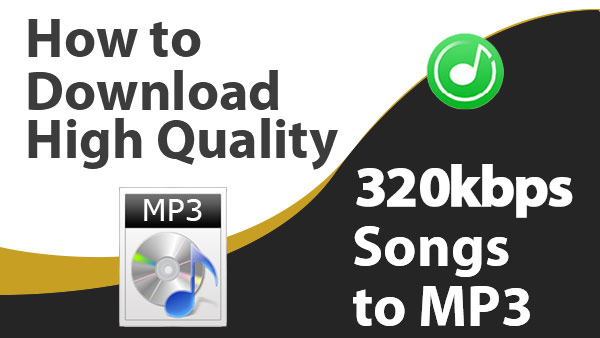
In diesem Artikel stellen wir eine einfache, aber effiziente Möglichkeit vor, die DRM-freie Spotify Music zu erhalten und Schritt für Schritt das Herunterladen von 320-kbps-MP3-Songs von Spotify zu zeigen.
Hinweis: Für die unten beschriebene Methode müssen Sie sich mindestens ein Monat lang für ein Spotify-Premium-Abonnement anmelden. Nachdem Sie alle benötigten Songs auf Ihren Computer heruntergeladen haben, können Sie den Dienst abbrechen oder nach Belieben beibehalten.
Erforderliches Werkzeug: Spotify Music Converter
NoteBurner Spotify Music Converter ist ein professionelles Programm, das speziell für Spotify-Benutzer zum Herunterladen und Konvertieren von Spotify-Songs, Alben oder Playlists mit bis zu 320 kbps verlustfreier Qualität in DRM-freie MP3-, AAC-, FLAC-, AIFF-, ALAC- oder WAV-Formate entwickelt wurde. Durch die Verwendung einer fortschrittlichen Technik, die sich von herkömmlicher Software unterscheidet, kann die ursprüngliche Audioqualität beibehalten und ID3-Tags nach der Konvertierung beibehalten werden.
 Konvertieren Sie Spotify Music mit bis zu 320 kbps verlustfreier Qualität in MP3/AAC/WAV/FLAC/AIFF/ALAC.
Konvertieren Sie Spotify Music mit bis zu 320 kbps verlustfreier Qualität in MP3/AAC/WAV/FLAC/AIFF/ALAC.
 Nehmen Sie Songs schneller auf und behalten Sie die 100%.
Nehmen Sie Songs schneller auf und behalten Sie die 100%.
 Behalten Sie ID3-Tags nach der Konvertierung.
Behalten Sie ID3-Tags nach der Konvertierung.
Wie laden Sie MP3-Songs mit 320 kbps herunterladen?
NoteBurner Spotify Music Converter unterstützt sowohl Windows als auch Mac OS. Hier zeigen wir Ihnen anhand der Windows-Version, wie Sie qualitativ hochwertige Titel von Spotify in das MP3-Format herunterladen können. (Klicken Sie hier, um das Tutorial der Mac-Version anzuzeigen.)
Schritt 1: Laden Sie Spotify Music Converter herunter, installieren Sie ihn und starten Sie ihn
Herunterladen
Mac Version
Herunterladen
Win Version
Hinweis: Wenn Sie Apple Musik-Dateien in MP3 konvertieren möchten, können Sie Apple Music Converter für Hilfe bitten.
Schritt 2. Spotify Songs oder Wiedergabeliste hinzufügen
Starten Sie Spotify Music converter for Windows. Dann taucht die folgende Starseite. Sie können direkt einen Song oder eine Wiedergabeliste per Drag & Drop von Spotify ziehen. Oder klicken Sie die Schaltfläche  . Daraufhin erscheint ein Popup-Fenster, in dem Sie den Link der Playlist von Spotify kopieren und einfügen möchten. Dann können Sie "OK" klicken, um das Hinzufügen von Tracks zu beenden.
. Daraufhin erscheint ein Popup-Fenster, in dem Sie den Link der Playlist von Spotify kopieren und einfügen möchten. Dann können Sie "OK" klicken, um das Hinzufügen von Tracks zu beenden.

Schritt 3. Wählen Sie MP3 als Ausgabeformat und wählen Sie "320kbps" als Ausgabequalität
Klicken Sie die Schaltfläche Einstellungen oben rechts, um das Ausgabeformat auszuwählen. In den Konvertierungseinstellungen können Sie das Ausgabeformat (MP3, AAC, FLAC, AIFF, ALAC oder WAV), die Ausgabequalität (Viel hoch 320kbps, Hoch 256kbps, Mittel 192kbps, Niedrig 128kbps) auswählen. In den Ausgabeeinstellungen können Sie den Ausgabeordner beliebig ändern.

Schritt 4. Konvertieren Sie Spotify-Songs in das MP3-Format
Klicken Sie auf "Konvertieren" ,um die in Schritt 1 ausgewählte Spotify-Titel zu Mp3 Format zu konvertieren. Wenn die Konvertierung abgeschlossen ist, klicken Sie auf die Schaltfläche „Konvertiert“links. Sie können alle erfolgreich konvertierten Songs überprüfen.

Hinweis: Mit der kostenlosen Testversion können Sie nur die erste Minute jedes Song konvertieren. Sie können die Vollversion kaufen, um diese Einschränkung zu entsperren.

 kaufen
probieren
kaufen
probieren
 kaufen
probieren
kaufen
probieren